情報番号:009753 【更新日:2009.12.01】
増設メモリの取り付け方/取りはずし方<dynabook TX/6*Kシリーズ>
| 対応機種 | |
|---|---|
| 対象OS | Windows(R)7 |
| カテゴリ | メモリ/BIOS、メモリの取り付け取りはずし |
回答・対処方法
はじめに
メモリの取り付け方/取りはずし方は、下記の手順をご参照ください。
※メモリの取り付け/取りはずしは、取扱説明書「いろいろな機能を使おう」の「3章2 メモリを増設する」にも掲載されております。
【警告】
- 本文中で説明されている部分以外は絶対に分解しない
内部には高電圧部分が数多くあり、万が一触ると、感電ややけどのおそれがあります。
【注意】
- ステープル、クリップなどの金属や、コーヒーなどの液体を機器内部に入れない
火災、感電の原因となります。万が一、機器内部に入った場合は、バッテリーを取りはずし、電源を入れずに、お買い求めの販売店、またはお近くの保守サービスに点検を依頼してください。 - メモリの取り付け/取りはずしは、必ず電源を切り、ACアダプターのプラグを抜き、バッテリーパックを取りはずしてから作業を行う
電源を入れたまま取り付け/取りはずしを行うと感電、故障のおそれがあります。 - 電源を切った直後にメモリの取り付け/取りはずしを行わない
内部が高温になっており、やけどのおそれがあります。電源を切った後30分以上たってから行ってください。
【作業前のお願い】
- 作業の前には必ずWindowsを終了して電源を切り、電源コネクタからACアダプターのプラグを抜き、電源コードを電源コンセントからはずし、バッテリーパックを取りはずしてください。
バッテリーパックの取りはずし方については、[009752:バッテリーパックの取りはずし方/取り付け方<dynabook TX/6*Kシリーズ>]をご参照ください。 - スリープ/休止状態での作業は行なわないでください。スリープ/休止状態が無効になります。また、保存されていないデータは消失します。
- キズや破損を防ぐため、布などを敷いた安定した台の上にパソコン本体を置いて作業を行ってください。
【作業中のお願い】
- スロットA(下段)のメモリがはずれている状態では、本製品は使用できません。
必ずスロットA(下段)にメモリが取り付けられている状態で使用してください。 - ネジをはずす際は、ネジの種類に合ったドライバーを使用してください。
はずしたネジを紛失しないようにご注意ください。 - パソコン本体やメモリのコネクタに触らないでください。コネクタにゴミが付着すると、メモリが正常に使用できなくなります。
- メモリを強く押したり、曲げたり、落としたりしないでください。
- メモリは、コネクタに差し込む部分ではなく、両端(丸く欠けている部分)を持つようにしてください。
- メモリは精密な電子部品のため、静電気によって回復不能な損傷を受けることがあります。
メモリを取り付ける前に、手近にあるメモリ以外の金属製の物に軽く触れるなどし、静電気を逃がしてから作業を行なってください。
操作手順
◆増設メモリの取り付け方
※あらかじめ取り付けられているメモリを交換したい場合は、先にメモリの取りはずしを行なってください。
- データを保存し、Windowsを終了させて電源を切ります。
- パソコン本体に接続されているACアダプターとケーブル類をはずします。
- ディスプレイを閉じてパソコン本体を裏返し、バッテリーパックを取りはずします。
バッテリーパックの取りはずし方については、[009752:バッテリーパックの取りはずし方/取り付け方<dynabook TX/6*Kシリーズ>]をご参照ください。 - メモリカバーのネジ1本をゆるめ(図1内(1)参照)、カバーをはずします(図1内(2)参照)。
※メモリスロットの内部に異物が入らないようにしてください。
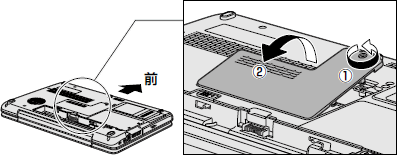 (図1)
(図1)
- メモリをメモリスロットのコネクタに斜めに挿入します。
メモリの切れ込みを、メモリスロットのコネクタのツメに合わせて、しっかり差し込みます。
このとき、メモリの両端(下図オレンジで囲んだ部分)を持って差し込むようにしてください。
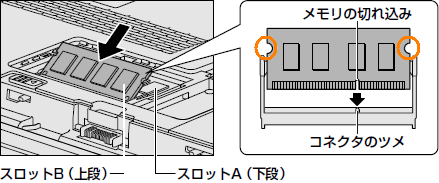 (図2)
(図2)
- 「カチッ」と音がする位置までメモリを倒してください。
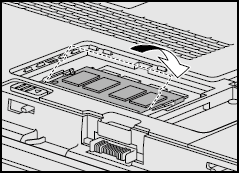 (図3)
(図3)
- メモリカバーを付けて(図4内(1)参照)、手順4でゆるめたネジ1本でとめます。(図4内(2)参照)
メモリカバーが浮いていないことを確認してください。
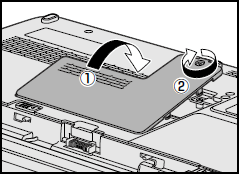 (図4)
(図4)
- バッテリーパックを取り付けます。
バッテリーパックの取り付け方については、[009752:バッテリーパックの取りはずし方/取り付け方<dynabook TX/6*Kシリーズ>]をご参照ください。
以上でメモリの取り付けは完了です。
◆増設メモリの取りはずし方
- データを保存し、Windowsを終了させて電源を切ります。
- パソコン本体に接続されているACアダプターとケーブル類をはずします。
- ディスプレイを閉じてパソコン本体を裏返し、バッテリーパックを取りはずします。
バッテリーパックの取りはずし方については、[009752:バッテリーパックの取りはずし方/取り付け方<dynabook TX/6*Kシリーズ>]をご参照ください。 - メモリカバーのネジ1本をゆるめ(図5内(1)参照)、カバーをはずします。(図5内(2)参照)
※メモリスロットの内部に異物が入らないようにしてください。
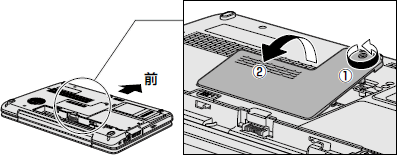 (図5)
(図5)
- メモリを固定している左右のフックを開き(図6内(1)参照)、斜めに持ち上がったメモリをパソコン本体から引き抜きます。(図6内(2)参照)
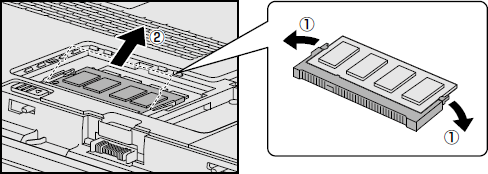 (図6)
(図6)
- メモリカバーを付けて(図7内(1)参照)、手順4でゆるめたネジ1本でとめます。(図7内(2)参照)
メモリカバーが浮いていないことを確認してください。
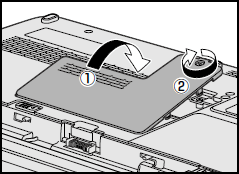 (図7)
(図7)
- バッテリーパックを取り付けます。
バッテリーパックの取り付け方については、[009752:バッテリーパックの取りはずし方/取り付け方<dynabook TX/6*Kシリーズ>]をご参照ください。
以上でメモリの取りはずしは完了です。
<メモリ容量の確認>
メモリ容量は「東芝PC診断ツール」で確認することができます。
- [スタート]ボタン
 →[すべてのプログラム]→[TOSHIBA]→[ユーティリティ]→[PC診断ツール]をクリックします。
→[すべてのプログラム]→[TOSHIBA]→[ユーティリティ]→[PC診断ツール]をクリックします。 - 「東芝PC診断ツール」画面が表示されます。「基本情報」タブの”物理メモリ”の数値を確認します。
メモリを増設した場合は、値が増え、取りはずした場合は、値が減ります。
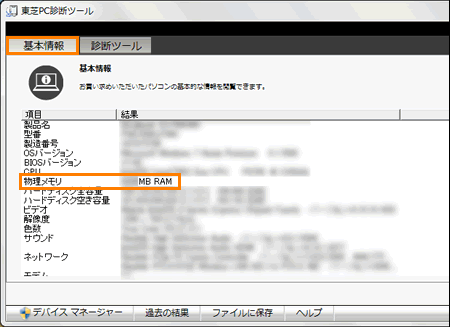 (図8)
(図8)
- 確認後は、右下の[閉じる]ボタンをクリックして閉じます。
<補足>
増設メモリは、本製品で動作が保証されているものをご使用ください。
オプション品として取り扱っております増設メモリは以下のとおりです。
※必ず対応機種をご確認ください。
| 製品名 | 型番 | 価格 | |
|---|---|---|---|
| 増設メモリ(タイプ6) (PC3-8500<DDR3-1066>) | 1GB | PAME1006 | オープン価格 |
| 2GB | PAME2006 | ||
| 4GB | PAME4006 | ||
以上
